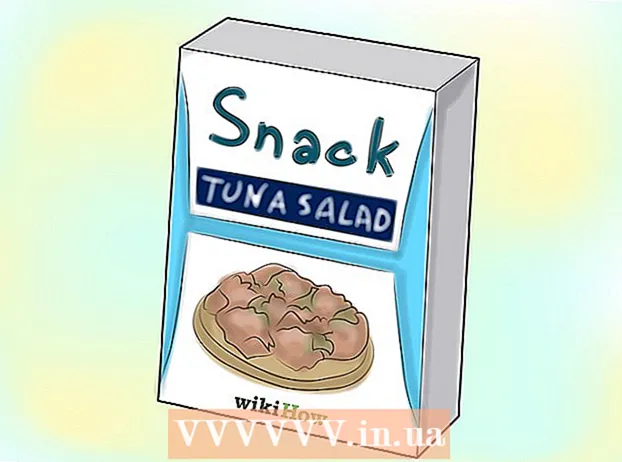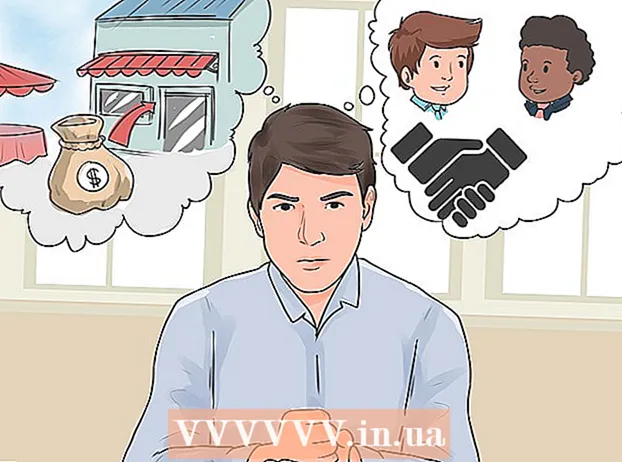लेखक:
Roger Morrison
निर्माण की तारीख:
7 सितंबर 2021
डेट अपडेट करें:
1 जुलाई 2024

विषय
क्या आप अपने स्व-लिखित गीतों के साथ एक कलाकार के रूप में दुनिया को जीतना चाहते हैं या आप एक बैंड में खेलते हैं और क्या आपने सिर्फ एक नंबर 1 हिट दर्ज किया है? फिर आप अपने काम को ऑनलाइन साझा करने और बढ़ावा देने के लिए साउंडक्लाउड का उपयोग कर सकते हैं। यह wikiHow बताता है कि iPhone या iPad का उपयोग करके साउंडक्लाउड में ऑडियो फाइलें कैसे अपलोड करें। आरंभ करने से पहले, यह जानना महत्वपूर्ण है कि साउंडक्लाउड केवल Google ड्राइव से फ़ाइलें अपलोड करने की अनुमति देता है। आप अपने iPhone या iPad पर स्थानीय रूप से संग्रहीत फ़ाइलों को अपलोड नहीं कर सकते। इसलिए सुनिश्चित करें कि जिस ऑडियो फ़ाइल को आप अपलोड करना चाहते हैं, वह आपके Google ड्राइव पर उपलब्ध है।
कदम बढ़ाने के लिए
 अपने iPhone या iPad पर Safari ऐप खोलें। सफारी के लिए आइकन नीले कम्पास के साथ एक सफेद ब्लॉक की तरह दिखता है।
अपने iPhone या iPad पर Safari ऐप खोलें। सफारी के लिए आइकन नीले कम्पास के साथ एक सफेद ब्लॉक की तरह दिखता है। - आप किसी अन्य इंटरनेट ब्राउज़र, जैसे क्रोम या फ़ायरफ़ॉक्स का भी उपयोग कर सकते हैं। यह महत्वपूर्ण है कि आप जिस ब्राउज़र का उपयोग कर रहे हैं वह आपको अपने iPhone या iPad से किसी वेबसाइट का डेस्कटॉप पृष्ठ खोलने की अनुमति देता है। यह जल्द ही आपके साउंडक्लाउड प्रोफाइल में लॉग इन करने में सक्षम होने के लिए आवश्यक होगा।
 के पास जाओ साउंडक्लाउड का पेज अपलोड करें. अपने ब्राउजर के एड्रेस बार में soundcloud.com/upload टाइप करें और ब्लू पर क्लिक करें जाओअपने कीबोर्ड पर बटन।
के पास जाओ साउंडक्लाउड का पेज अपलोड करें. अपने ब्राउजर के एड्रेस बार में soundcloud.com/upload टाइप करें और ब्लू पर क्लिक करें जाओअपने कीबोर्ड पर बटन।  इस पर क्लिक करें
इस पर क्लिक करें  माउस के निचले रो पर स्वेप को छोड़ दें और चुनें डेस्कटॉप पेज. इसके लिए आइकन कंप्यूटर मॉनिटर की तरह दिखता है और विकल्पों के बीच स्थित है छाप तथा पृष्ठ पर खोजें। जब क्लिक किया जाता है, तो वेबपेज पुनः लोड हो जाएगा और साउंडक्लाउड वेबसाइट का डेस्कटॉप संस्करण आपके आईफोन या आईपैड की स्क्रीन पर खुल जाएगा।
माउस के निचले रो पर स्वेप को छोड़ दें और चुनें डेस्कटॉप पेज. इसके लिए आइकन कंप्यूटर मॉनिटर की तरह दिखता है और विकल्पों के बीच स्थित है छाप तथा पृष्ठ पर खोजें। जब क्लिक किया जाता है, तो वेबपेज पुनः लोड हो जाएगा और साउंडक्लाउड वेबसाइट का डेस्कटॉप संस्करण आपके आईफोन या आईपैड की स्क्रीन पर खुल जाएगा। - यदि आप क्रोम या फ़ायरफ़ॉक्स का उपयोग कर रहे हैं, तो अपनी स्क्रीन के शीर्ष दाईं ओर तीन ऊर्ध्वाधर डॉट्स पर क्लिक करें और फिर क्लिक करें डेस्कटॉप साइट खोलें.
 बटन दबाएँ अपना पहला ट्रैक अपलोड करें. यह साउंडक्लाउड वेबसाइट के ऊपरी बाएँ कोने में एक नारंगी बटन है।
बटन दबाएँ अपना पहला ट्रैक अपलोड करें. यह साउंडक्लाउड वेबसाइट के ऊपरी बाएँ कोने में एक नारंगी बटन है। - यह आपके iPhone या iPad की स्क्रीन को क्षैतिज दृश्य में झुकाव के लिए उपयोगी हो सकता है। कुछ वेबसाइटों को इस तरह पढ़ना आसान होता है।
 अपने साउंडक्लाउड प्रोफाइल में लॉग इन करें। आप साउंडक्लाउड से अपने लॉगिन विवरण के साथ या अपने किसी सोशल मीडिया अकाउंट को साउंडक्लाउड से जोड़कर ऐसा कर सकते हैं। आपके द्वारा लॉग इन करने के बाद, साउंडक्लाउड अपलोड पृष्ठ खुलता है।
अपने साउंडक्लाउड प्रोफाइल में लॉग इन करें। आप साउंडक्लाउड से अपने लॉगिन विवरण के साथ या अपने किसी सोशल मीडिया अकाउंट को साउंडक्लाउड से जोड़कर ऐसा कर सकते हैं। आपके द्वारा लॉग इन करने के बाद, साउंडक्लाउड अपलोड पृष्ठ खुलता है।  पर क्लिक करें अपलोड करने के लिए एक फ़ाइल चुनें. यह अपलोड पृष्ठ पर एक नारंगी बटन है। यह एक पॉप-अप मेनू लाएगा जहां आप उस गीत की फ़ाइल स्थान या ध्वनि रिकॉर्डिंग का चयन कर सकते हैं जिसे आप अपलोड करना चाहते हैं।
पर क्लिक करें अपलोड करने के लिए एक फ़ाइल चुनें. यह अपलोड पृष्ठ पर एक नारंगी बटन है। यह एक पॉप-अप मेनू लाएगा जहां आप उस गीत की फ़ाइल स्थान या ध्वनि रिकॉर्डिंग का चयन कर सकते हैं जिसे आप अपलोड करना चाहते हैं।  पॉप-अप मेनू में, चुनें चलाना. ड्राइव को त्रिकोणीय आइकन द्वारा पीले, नीले और हरे रंग के साथ पहचाना जा सकता है। जब आप इस पर क्लिक करेंगे, तो Google ड्राइव एक नए वेब पेज में खुल जाएगा। इस पृष्ठ पर आप अपने Google ड्राइव पर आपके द्वारा संग्रहित सभी फ़ाइलों को ब्राउज़ कर सकते हैं।
पॉप-अप मेनू में, चुनें चलाना. ड्राइव को त्रिकोणीय आइकन द्वारा पीले, नीले और हरे रंग के साथ पहचाना जा सकता है। जब आप इस पर क्लिक करेंगे, तो Google ड्राइव एक नए वेब पेज में खुल जाएगा। इस पृष्ठ पर आप अपने Google ड्राइव पर आपके द्वारा संग्रहित सभी फ़ाइलों को ब्राउज़ कर सकते हैं। - जब Google ड्राइव पृष्ठ आपके iPhone या iPad पर खुलता है और आप स्वचालित रूप से लॉग इन नहीं होते हैं, तो अपने Google ड्राइव ईमेल पते और पासवर्ड के साथ मैन्युअल रूप से लॉग इन करें।
 उस ऑडियो फ़ाइल को खोजें जिसे आप अपलोड करना चाहते हैं और उसका चयन करें। Google डिस्क पर अपनी फ़ाइलें ब्राउज़ करें और उस ऑडियो फ़ाइल का चयन करें जिसे आप साउंडक्लाउड पर अपलोड करना चाहते हैं। सही फ़ाइल का चयन करने के बाद, आपको साउंडक्लाउड अपलोड पृष्ठ पर लौटा दिया जाएगा।
उस ऑडियो फ़ाइल को खोजें जिसे आप अपलोड करना चाहते हैं और उसका चयन करें। Google डिस्क पर अपनी फ़ाइलें ब्राउज़ करें और उस ऑडियो फ़ाइल का चयन करें जिसे आप साउंडक्लाउड पर अपलोड करना चाहते हैं। सही फ़ाइल का चयन करने के बाद, आपको साउंडक्लाउड अपलोड पृष्ठ पर लौटा दिया जाएगा।  अपने अपलोड में एक शीर्षक जोड़ें। मूलभूत जानकारी अनुभाग में, आप शीर्षक फ़ील्ड में अपनी ऑडियो फ़ाइल का नाम जोड़ सकते हैं।
अपने अपलोड में एक शीर्षक जोड़ें। मूलभूत जानकारी अनुभाग में, आप शीर्षक फ़ील्ड में अपनी ऑडियो फ़ाइल का नाम जोड़ सकते हैं। - शीर्षक के अलावा, आप अपने अपलोड में एक शैली और विवरण भी जोड़ सकते हैं। आप अपने अपलोड में टैग भी जोड़ सकते हैं। ये क्षेत्र वैकल्पिक हैं।
 पर क्लिक करें सहेजें. यह पृष्ठ के नीचे दाईं ओर एक नारंगी बटन है। यह आपके द्वारा चयनित ऑडियो फ़ाइल को आपके Google ड्राइव से आपके साउंडक्लाउड प्रोफ़ाइल पर अपलोड करेगा।
पर क्लिक करें सहेजें. यह पृष्ठ के नीचे दाईं ओर एक नारंगी बटन है। यह आपके द्वारा चयनित ऑडियो फ़ाइल को आपके Google ड्राइव से आपके साउंडक्लाउड प्रोफ़ाइल पर अपलोड करेगा।